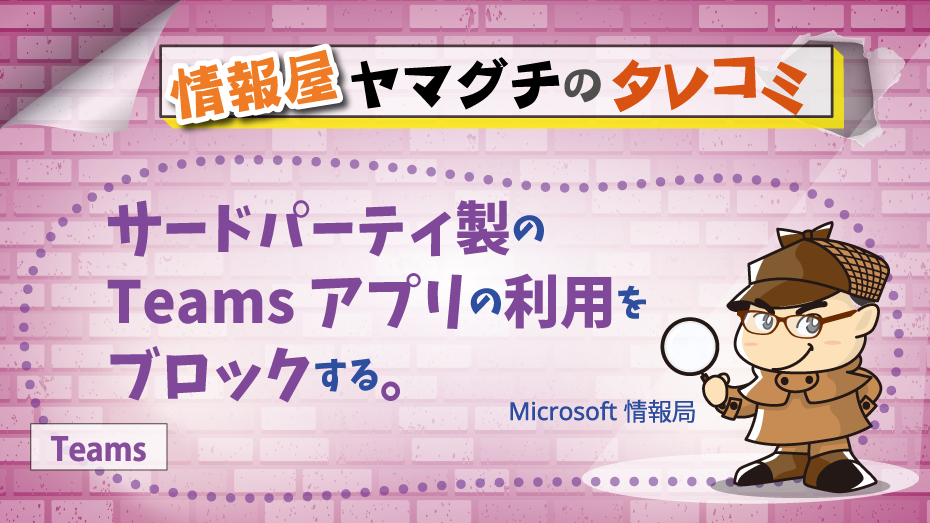
どうも、株式会社ソフトクリエイト 戦略ビジネス部 情報屋の山口です。
今回の投稿では、組織全体でサードパーティ製の Teams アプリの利用をブロックする方法をご案内します。
(→特定のアプリの利用を許可する場合はこちら)
Teams のサードパーティ製アプリとは
Teams は、Microsoft が提供するコラボレーションツールで、チャットやビデオ会議、ファイル共有などの機能が利用できます。
Teams では、サードパーティ製のアプリを追加して、様々なサービスや機能と連携することができます。
ただ、サードパーティ製アプリの利用には、セキュリティやコンプライアンスの観点から注意が必要な部分があるのも事実です。
サードパーティ製アプリの利用を制限する理由
以下の理由から、サードパーティ製アプリの利用制限を検討する必要があります。
- Teams のデータやユーザーの情報にアクセスすることができるため、信頼できないアプリや不正なアプリによって、データの漏洩や改ざん、ユーザーの個人情報の流出などのリスクが発生する可能性が考えられます。
- Teams のパフォーマンスや安定性に影響を与えることがあります。例えば、アプリが多すぎると、Teams の起動や動作が遅くなったり、エラーやクラッシュが発生したりする可能性が考えられます。
- 組織のポリシーや規定に違反することがあり得ます。例としては、アプリが不適切なコンテンツやメッセージを表示したり、組織の承認を得ずに外部のサービスやツールと連携したりする可能性が考えられます。
サードパーティ製アプリの利用制限は、全面禁止から承認制までいくつか方法があります。
- 組織全体または特定のユーザーやグループに対して、サードパーティ製アプリの利用を許可または禁止する。
- 特定のサードパーティ製アプリに対して、利用を許可または禁止する。
- サードパーティ製アプリの承認ルールを整備して、承認されたアプリだけを利用できるようにする。
今回の投稿では、組織全体でサードパーティ製の Teams アプリの利用をブロックする方法をご案内します。
→特定のサードパーティアプリを組織やユーザーで許可したい場合は、アクセス許可ポリシーでの制御が必要になります。
サードパーティ製の Teams アプリの利用をブロックする。
設定手順
1.Teams 管理センター( https://admin.teams.microsoft.com ) にアクセスします。
-1.png)
2.「Teams のアプリ」-「アプリ管理」ページを開き、「組織全体のアプリ設定」をクリックします。
-2.png)
3.「サードパーティ製アプリ」の項目を「オフ」に変更し、「保存」をクリックします。
-3.png)










